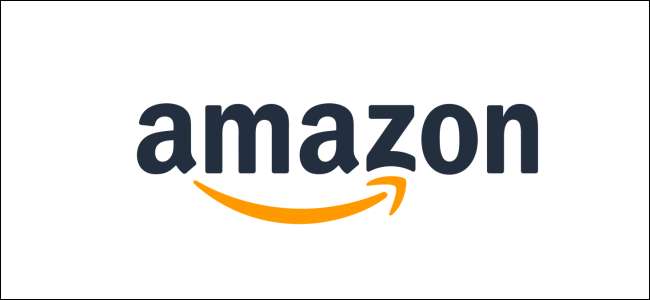
Two-Factor Authentication (2FA) är ett utmärkt säkerhetsverktyg och Vi rekommenderar det alltid . De flesta appar gör det ganska enkelt att slå på 2FA, och Amazon är inget undantag. Så här aktiverar du det och gör dig själv säkrare.
Du måste vara inloggad på ditt Amazon-konto, antingen på Amazon-webbplatsen eller i Amazon-appen i din telefon. När du är inloggad, gå till Ditt konto> Inloggning och säkerhet och klicka på knappen Redigera bredvid "Avancerade säkerhetsinställningar."
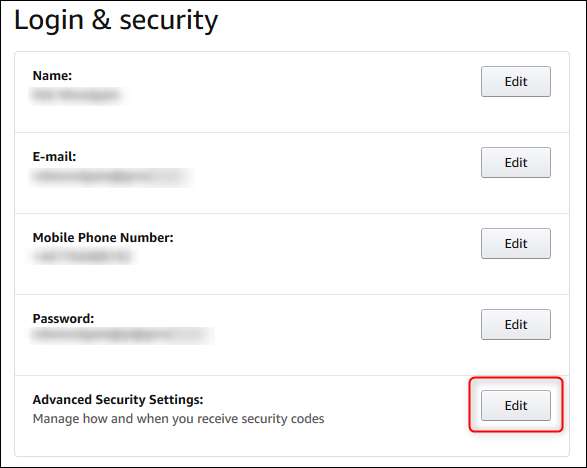
Klicka på "Kom igång" högst upp på sidan bredvid titeln "Tvåstegsverifiering". (Och ja, Amazon kallar det tvåstegsverifiering istället för tvåfaktorautentisering, men det är samma sak.)
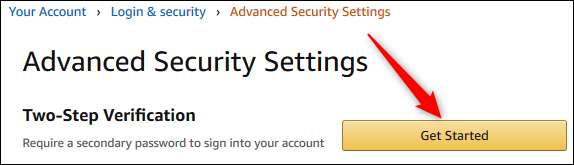
Nu får du välja hur du vill få dina 2FA-koder. Vi rekommenderar att du använder en autentiseringsapp, vilket är den process vi ska visa här, men du kan använda SMS om du föredrar som det är bättre än att inte använda 2FA alls .
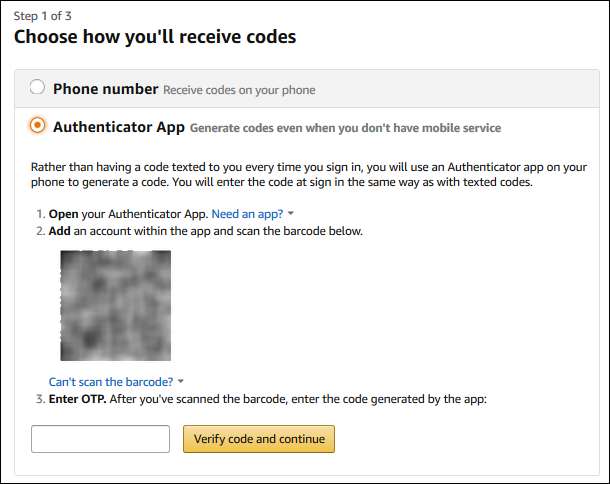
Det första steget i processen är att installera din autentiseringsapp, vilket vi antar att du redan har gjort. Det andra steget är att öppna din autentiseringsapp och lägga till ett konto:
- Om du använder Amazonas webbplats: Håll din telefonkamera upp till QR-koden som visas av Amazon och följ instruktionerna i din app.
- Om du använder Amazon-appen på din telefon: Kopiera den långa koden som visas och lägg till den manuellt i din autentiseringsapp.
Skriv slutligen koden som genereras av din autentiseringsapp i textrutan "Ange OTP" på Amazon-sidan och klicka sedan på "Verifiera kod och fortsätt."
Om du använder Amazon-appen på din telefon är processen nu klar.
Om du är inloggad på Amazon-webbplatsen ger nästa steg dig information om hur du använder 2FA om du är på en enhet som inte kan visa en andra skärm. Det finns ingen information om vilka enheter det här är, men bilderna föreslår tidigare versioner av Kindle. I våra tester med Kindles upp till fem år fanns det ingen 2FA-prompt alls, så det kanske inte finns något problem här. Men vi rekommenderar ändå att du kontrollerar alla dina enheter som använder ditt Amazon-konto för att se till att du kan komma åt ditt konto som förväntat.
På samma sida kan du också berätta för Amazon att din nuvarande webbläsare inte kräver en 2FA-kontroll genom att aktivera kryssrutan "Kräver inte koder i den här webbläsaren". Du bör bara göra detta om du är på din egen dator, inte på någon annans eller en delad dator.
Om du har ställt in din webbläsare till ta bort cookies när du stänger webbläsaren , detta fungerar inte om du inte säger till din webbläsare att göra ett undantag för Amazon-cookies. Det är upp till dig om det är värt att kompensera för enklare inloggningar. Klicka därefter på ”Fick det. Slå på tvåstegsverifieringsknappen så är du klar.
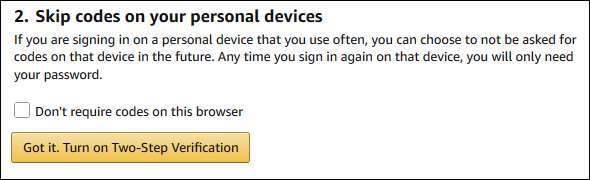
Du kommer tillbaka till sidan "Avancerade säkerhetsinställningar".
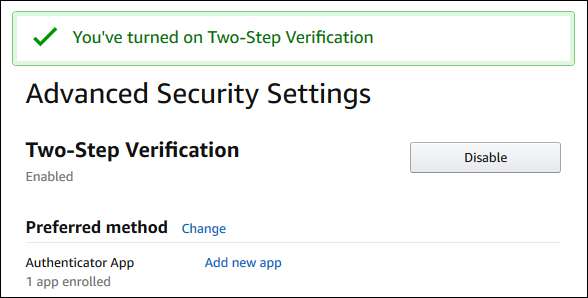
Till skillnad från vissa appar tillhandahåller Amazon inte reservkoder om du har problem med 2FA. Istället skickar det ett textmeddelande om din autentiseringsapp inte fungerar korrekt. Och om allt annat misslyckas måste du ringa dem för att få hjälp. Amazons kundtjänst är förvånansvärt bra, men helst vill du kunna lösa problem själv, särskilt inloggningsfrågor. På sidan "Avancerade säkerhetsinställningar" finns avsnittet "Säkerhetskopieringsmetoder" med möjlighet att lägga till en ny telefon.
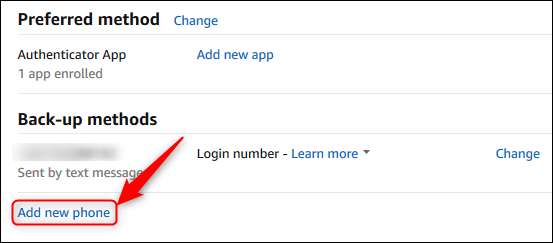
Använd detta för att lägga till en återställningstelefon som SMS-koder kan skickas till om du tappar din primära telefon. Om du inte har en andra telefon, använd telefonnumret till en betrodd familjemedlem eller vän (med deras tillstånd). Annars måste du kontakta Amazon om du är låst från ditt konto.
Nu är ditt Amazon-konto konfigurerat och konfigurerat för 2FA. Om du har Amazon-appen på din telefon behöver du inte ange en 2FA-kod så länge det är samma telefon som du använder för att autentisera Amazon-webbplatsen. Vill du ha mer MFA godhet? Kolla in våra andra guider för Gmail , Fnysa , Apple-ID och Slak .






